• مسجل في: حلول نسخ احتياطي البيانات واستعادتها • حلول مجربة
إن الحصول على نسخ احتياطية مؤقتة عن البيانات أمر لا بد منه. إذا كنت تستخدم جهاز سامسونغ، حينها عليك التأكد أنه إما متزامن لأخذ نسخ احتياطية تلقائية أو تقوم بمحاولة لحفظ بياناتك بمنحى وقتي. لا أحد يحب أن يخسر بياناته المهمة. ابتداءً من الصور التي لا تنسَ إلى الأسماء المهمة، تأكد دوماً أن لا تفقد أي شيء على الإطلاق. لقد أتينا إليكم دليل كامل سوف يساعدك على القييام بعمليات النسخ الاحتياطي والاستعادة لسامسونغ دون أي متاعب. اتبع هذه الخطوات البسيطة ولن تفقد البيانات إطلاقاً.
القسم 1: أخذ نسخ احتياطية عن أنواع بيانات مختلفة بشكل منفصل
إذا كنت ترغب بالاحتفاظ بكل شيء منظم بشكل جيد وامتلاك نسخة احيتاطية منفصلة عن البيانات، حينها لمَ لا تقم بأخذ نسخة احتياطية عن جهاز سامسونغ مع الأخذ بعين الاعتبار الأنواع المختلفة للبيانات. يمكنك الحصول على مساعدة خاصية النسخ الاحتياطي المدمجة المقدمة من غوغل. بإمكان غوغل أخذ نسخ احتياطية عن بيانات التطبيقات والصور والأسماء والموسيقى وحتى عن اعدادات الجهاز.
1. إبدأ بالذهاب إلى الإعدادات واختيار الحسابات.
2. الآن اختر حساب غوغل. هذا سوف يوفر لك خيار إمكانية تحديد البيانات التي ترغب بأخذ نسخ احتياطية عنها.
3. للتحكم بالبيانات الخاصة بك، اذهب إلى النسخ الاحتياطي وإعادة التعيين. الآن سوف تحصل على إمكانية اختيار نوع البيانات التي ترغب بأخذ نسخة احتياطية عنها. يعمل مع جميع الملفات من التقويم إلى الصور ومن بيانات التطبيقات إلى الأسماء.

إذا كنت ترغب بحفظ فقط الصور من الجهاز، حينها يمكنك أيضاً استخدام تطبيق صور غوغل. هذا التطبيق سوف يساعدك على أخذ نسخ احتياطية عن الصور الخاصة بك عبر اختيار ميزة النسخ الاحتياطي التلقائي في التطبيق.

في حال أردت تخزين الرسائل الخاصة بك فقط، حينها يمكنك استخدام تطبيق النسخ الاحتياطي والاستعادة للرسائل. ما عليك سوى أخذ نسخ احتياطية عن رسائل سامسونغ ونقل الملف إلى بطاقة الذاكرة أو الكمبيوتر.

يمكن للمستخدم القيام بالعملية بشكل يدوي أيضاً. عند توصيل الجهاز مع الكمبيوتر باستخدام كابل بيانات، قم باستخدام سامسونغ كيز. سوف يطلب منك أنواع بيانات مختلفة. ما عليك سوى اختيار نوع البيانات التي ترغب بأخذ نسخ احتياطية عنها وحفظها على الكمبيوتر.

الآن انقر على زر النسخ الاحتياطي لإكمال العملية. بعد انتهاء نسخ سامسونغ الاحتياطي، سوف يطلب منك وفقاً لذلك.

القسم 2: أخذ نسخ احتياطية عن سامسونغ غالاكسي بنقرة واحدة

Dr.Fone - نسخ احتياطي واستعادة بيانات أندرويد
نسخ احتياطي واستعادة سلسة لبيانات الأندرويد
- نسخ احتياطي انتقائي لبيانات الأندرويد على الكمبيوتر بنقرة واحدة.
- معاينة واستعادة النسخة الاحتياطية إلى أي جهاز أندرويد.
- يدعم أكثر من 8000 جهاز أندرويد.
- لن يتم فقدان بيانات أثناء عملية النسخ الاحتياطي أو التصدير أو الاستعادة.
الآن يمكنك القيام بنسخ احتياطي لسامسونغ واستعادتها بنقرة واحدة فقط. Dr Fone هو أداة ممتازة سوف تساعدك على إبقاء البيانات آمنة دون أي مشاكل. اتبع هذه الخطوات السهلة للقيام بالنسخ الاحتياطي عن الجهاز دون متاعب.
1. ابدأ بتوصيل الجهاز مع الكمبيوتر باستخدام كابل بيانات.
2. قم بتشغيل Dr.Fone على الكمبيوتر. قم بالضغط على المزيد من الأدوات واختر "نسخ احتياطي واستعادة بيانات أندرويد".
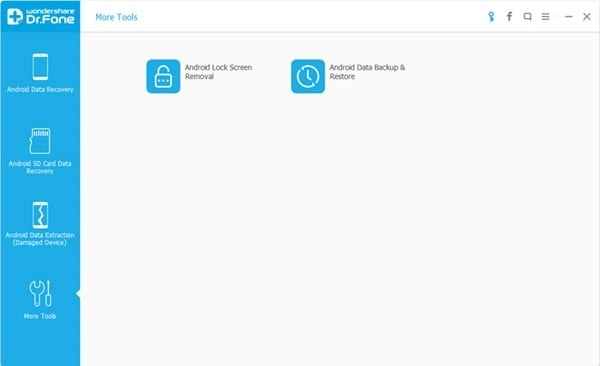
3. سوف يظهر لك مواصفات الجهاز ليزودك بخيارين: النسخ الاحتياطي أو الاستعادة.

4. Dr.Fone سوف يكشف تلقائياً عن أنواع مختلفة من البيانات في النظام. يمكنه الكشف تقريباً عن كل انواع الملفات مثل الأسماء والفيديوهات والرسائل وبيانات التطبيقات والكثير غيرهم. ببساطة قم باختيار نوع البيانات التي ترغب بأخذ نسخ احتياطية عنها.
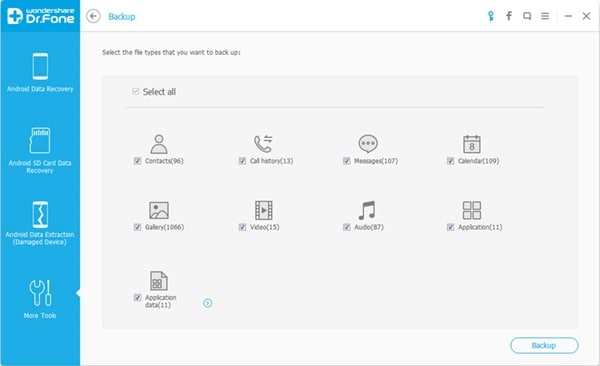
5. انقر على زر "النسخ الاحتياطي" في أسفل الشاشة وسوف يقوم البرنامج بأخذ نسخة احتياطية بنقرة واحدة. سوف يتيح لك أيضاً معرفة تقدم النسخ الاحتياطي.
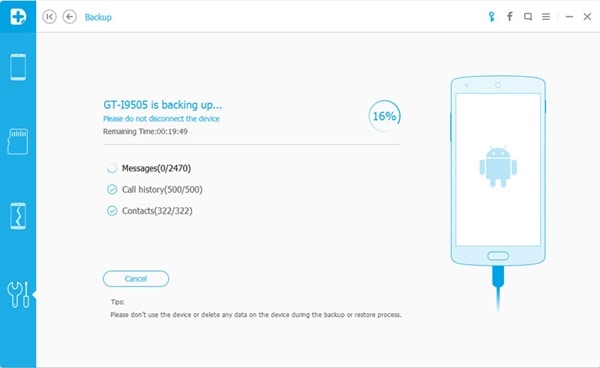
6. بعد اكتمال النسخ الاحتياطي. سوف يظهر لك اشعار بمنحى وقتي. الأداة سوف تعطيك الخيار لعرض النسخة الاحتياطية أيضاً.
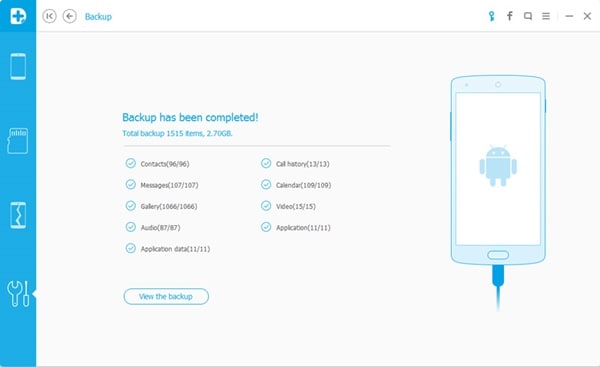
7. انقر على "عرض النسخة الاحتياطية" وسوف يظهر لك سجل النسخ الاحتياطي بالكامل.
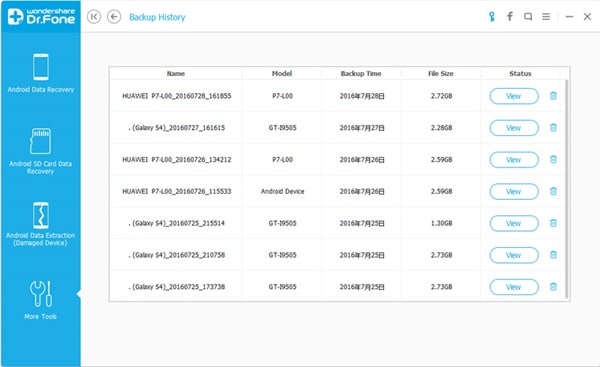
بسيط، أليس كذلك؟ إذا كنت ترغب بحفظ وقتك للقيام بعملية النسخ الاحتياطي عن السامسونغ دون الحاجة للعمل على تطبيقات مختلفة أو امتلاك أدوات أخرى لكل أنواع البيانات، ثم عليك بالتأكيد تجربة Dr.Fone. بنقرة واحدة يمكنك القيام بالعملية التي ترغب بها وتحفظ وقتك ومصادرك.
القسم 3: أفضل برامج النسخ الاحتياطي عن السامسونغ
لجعل العملية أكثر سهولة لك، قمنا باختيار أفضل تطبيقات النسخ الاحتياطي للسامسونغ. هذه الأدوات سوف تكون مفيدة لك في كثير من الحالات. تعرف عليهم واختر أحد التطبيقات المفضلة لأخذ نسخ احتياطية عن جهاز سامسونغ.
1. Samsung Kies
تم تطوير كيز من قبل سامسونغ ويستخدم بكثرة لأخذ نسخ احتياطية عن البيانات من مختلف أجهزة سامسونغ. يمكن للشخص تحميل البرنامج مجاناً وتشغيله على الويندوز أو الماك. يمكن للبرنامج أن يساعدك على مزامنة ملفاتك أو نسخ احتياطي للبيانات أو حتى تحديث نظام التشغيل الخاص بجهازك. اختر نوع البيانات التي ترغب بأخذ نسخ احتياطية عنها واتبع العملية البسيطة لحفظها على الكمبيوتر.

إنه واحد من أسهل وأكثر برامج النسخ الاحتياطي للسامسونغ فعالية. على الرغم من أنه لا يمكن استخدامه مجاناً، ولكنه يوفر مجموعة واسعة من الميزات التي تجعله برنامج أساسي. يمكن للشخص استخدام الأداة لنقل البيانات من هاتف إلى آخر وأيضاً من هاتف إلى كمبيوتر (أو العكس). يدعم مجموعة واسعة من الأجهزة ويمكن استخدامه لإجراء نقل بيانات دون متاعب.

واحد من أكثر تطبيقات النسخ الاحتياطي للسامسونغ استخداماً ويملك أكثر من 21 مليون مستخدم حول العالم. يعمل في 31 لغة، سوف يساعدك على دخول لعدة مستخدمين. يمكن للشخص مزامنة بياناته بسهولة ويقوم بأخذ نسخ احتياطية كاملة عن الجهاز باستخدام هذه الأداة الفعالة للغاية.

إذا كنت ترغب بإجراء نقل آمن عن البيانات، حينها فإن هذا التطبيق هو بالتحديد ما تبحث عنه. يدعم تقريباً كل أنواع البيانات ويوفر إمكانية وضع كلمة مرور لحماية النسخ الاحتياطية. الإصدار المجاني منه يمكن أن يساعدك على حفظ ما يصل إلى 10 غيغا من البيانات. إذا كنت ترغب بالقيام بنسخ احتياطي واستعادة البيانات الضخمة، حينها يمكنك بسهولة اللجوء إلى شراء النسخة المميزة من هذه الأداة.

5. Helium
واحد من أكثر التطبيقات الموثوقة لأخذ نسخ احتياطية عن السامسونغ، يمكن له مساعدتك على حفظ البيانات إما إلى بطاقة الذاكرة أو الكمبيوتر. يعمل مع كلاً من الأجهزة المروتة والغير مروتة ويمكن استخدامه دون أي مشاكل لحفظ البيانات لاسترجاعها لاحقاً. يزودك بواجهة سهلة الاستخدام وموثوق من قبل ملايين الأشخاص حول العالم.

ببساطة قم باختيار التطبيق المفضل وابدأ بأخذ النسخ الاحتياطية عن كل المعلومات الأساسية دون أي متاعب.
نسخ احتياطي للأندرويد
- 1 نسخ الأندرويد الاحتياطي
- النسخ الاحتياطي للأندرويد
- تطبيقات النسخ الاحتياطي للأندرويد
- أداة استخراج نسخ اندرويد الاحتياطية
- نسخ احتياطي لتطبيقات الأندرويد
- نسخ احتياطي سحابي للأندرويد
- نسخ احتياطي للأندرويد إلى الكمبيوتر
- نسخ احتياطي كامل للأندرويد
- برامج النسخ الاحتياطي للأندرويد
- استعادة هاتف الأندرويد
- 2 نسخ احتياطي للسامسونغ
- برنامج النسخ الاحتياطي للسامسونغ
- حذف صور النسخ الاحتياطي للسامسونغ
- نسخ كيز الاحتياطي للسامسونغ
- النسخ الاحتياطي السحابي لسامسونغ
- النسخ الاحتياطي لحساب سامسونغ
- النسخ الاحتياطي لأسماء سامسونغ
- النسخ الاحتياطي لرسائل سامسونغ
- النسخ الاحتياطي لصور سامسونغ
- نسخ احتياطي للسامسونغ إلى الكمبيوتر
- نسخ احتياطي لجهاز سامسونغ
- نسخ احتياطي لسامسونغ اس5
- سامسونغ كيز
- سامسونغ كيز 3
